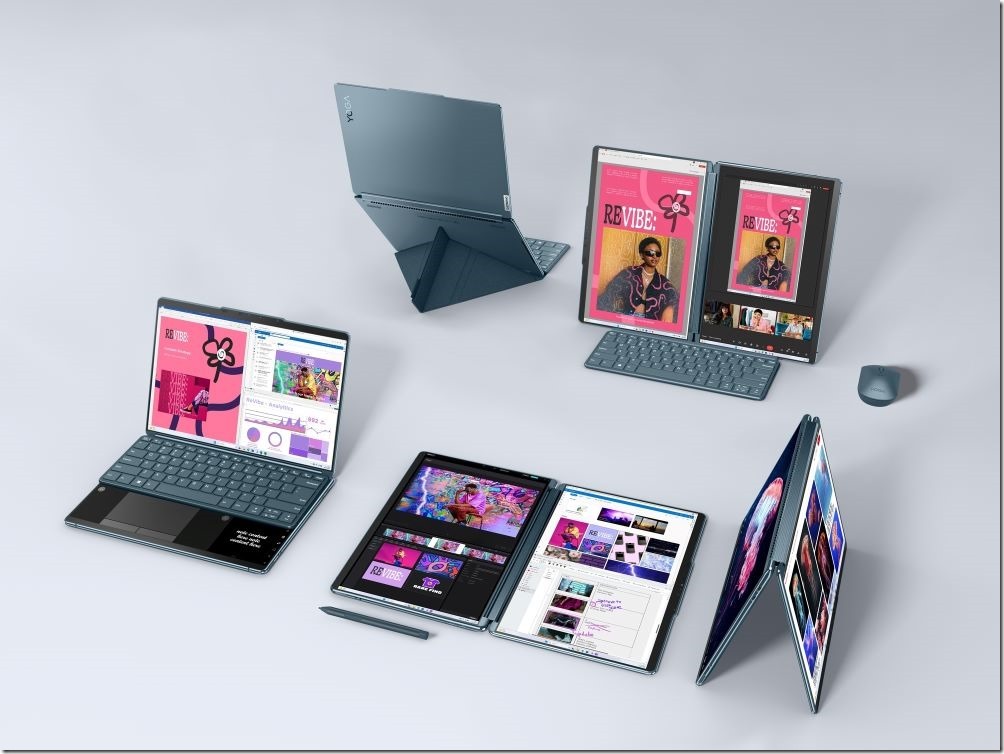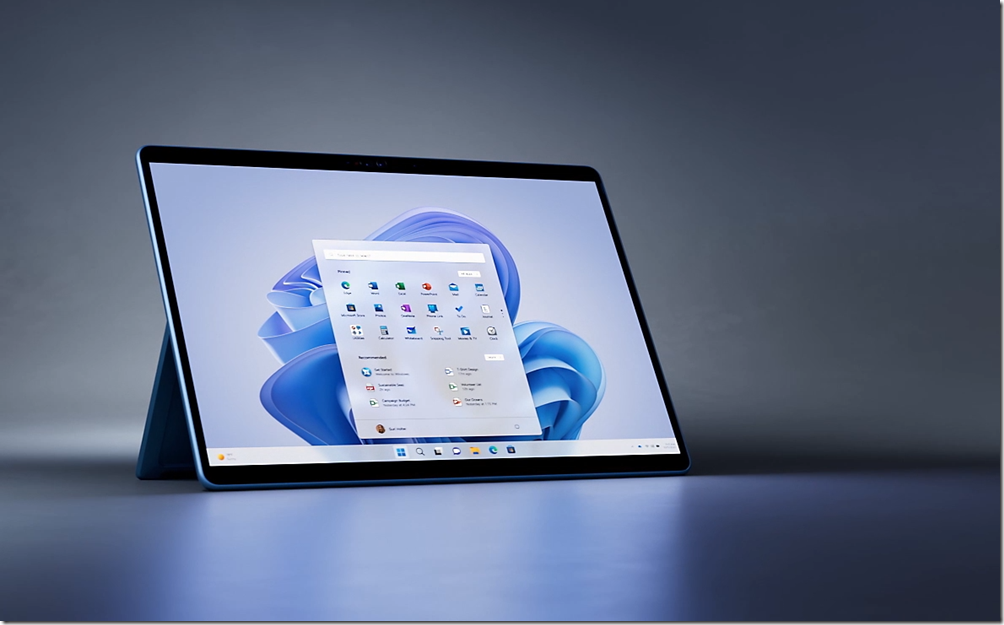微軟去年推出的 Windows 11,採用更具現代感的 UI 設計,這讓 Win 10 使用者需要花時間來適應,比如重新設計的右鍵選單,在 Window 11 上更加精簡,行距更寬,看起來更舒適,但許多功能被「隱藏」了,需要開啟更多選項才能找到它們;其次是 Win 11 開啟右鍵選單會有些微的延遲,雖然不影響使用,但有些人就是偏好舊版選單,該怎麼做呢?

左為 Win 11 樣式;右為 Win 10 樣式。節圖來源/點子科技
這裡教你 2 種方式,將 Win 11 右鍵選單改回 Win 10 的經典樣式。首先,是使用命令提示字元來恢復舊版樣式:

- 下方工具欄開啟搜尋(放大鏡圖示)
- 頂部搜尋欄中輸入「cmd」
- 搜尋結果中開啟「命令提示字元」
- 接著複製並貼上以下字串:
reg.exe add “HKCU\Software\Classes\CLSID\{86ca1aa0-34aa-4e8b-a509-50c905bae2a2}\InprocServer32” /f
- 重新開機
完成上述步驟即復原成功。若要換回 Win 11 版本的右鍵選單,則重複前三個步驟,複製並貼上以下字串:
reg.exe delete “HKCU\Software\Classes\CLSID\{86ca1aa0-34aa-4e8b-a509-50c905bae2a2}” /f
輸入完畢後,無須重新開機即可換回原本的 Win 11 樣式。
第二種方法,是根據網站「程式人生」的教學,這是透過修改登錄檔來實現,不過筆者實際測試沒有成功,反而是網站介紹的第二種方法,同樣是修改登錄檔,只不過軟體已經將步驟簡化為一鍵切換,快又簡單:

- 前往此處,下載軟體「Windows 11 Classic Context Men」(頁面最下方,按 Download)
- 找到並開啟壓縮檔中的「W11ClassicMenu」
- 點選第一個選項「Enable Win11 Classic Context Menu Style」
- 點選第三個選項「Restart Explorer」,接著按確認
此方法無須重新關機,即可切換回 Win 10 的右鍵選單樣式。要復原成 Win 11 樣式,則點選軟體的第二個選項「Enable Win11 Default Context Menu Style」,再點選「Restart Explorer」即可。